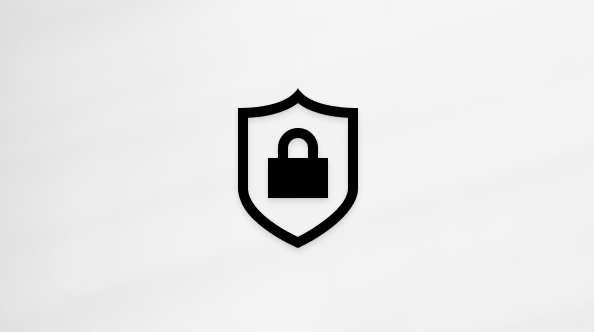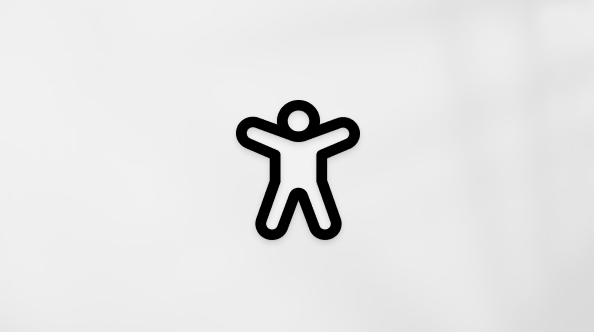קל ליצור הודעה Outlook.com לבחור חדש, לחבר את ההודעה ולאחר מכן לבחור שלח. השב להודעת דואר אלקטרוני שאתה מקבל על-ידי בחירה באפשרות השב או השב לכולם, או העבר אותה לאחרים על-ידי בחירת העבר.
הערה: אם אינך מצליח לשלוח הודעת דואר אלקטרוני מחשבון Outlook.com שלך, ראה Outlook.com אינו מאפשר לי לשלוח דואר אלקטרוני.
-
בראש הדף, בחר הודעה חדשה.
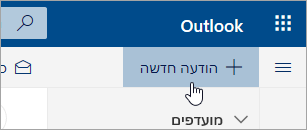
-
בשורה אל, הזן את השם או את כתובת הדואר האלקטרוני של האדם שיקבל את ההודעה.
הערה: בעת חיבור הודעת דואר אלקטרוני חדשה ולחיצה על הלחצנים 'אל' או 'עותק', חלק מהלקוחות לא יראו את רשימת אנשי הקשר שלהם. זוהי בעיה ידועה. כדי שתוכל לבחור שמות, פשוט התחל להקליד בשורה 'אל' או 'עותק', ואנשי הקשר הקשורים יוצגו.
-
בשורה הוסף נושא, הזן תיאור קצר של נושא ההודעה.
-
כדי לצרף קובץ להודעה, בחר צרף.
לקבלת מידע נוסף אודות צירוף קבצים להודעה שלך, ראה הוספת תמונות או צירוף קבצים להודעות דואר אלקטרוני ב- Outlook.
-
הקלד את ההודעה ולאחר מכן בחר שלח.
אנו בפריסה של התכונה 'שלח מאוחר יותר', שתאפשר לך לדחות את שליחת הודעת הדואר האלקטרוני ולבחור את התאריך והשעה שבהם הודעת הדואר האלקטרוני שלך תישלח.
-
חבר את הודעת הדואר האלקטרוני שלך כרגיל
-
בחר שלח

-
בחר את התאריך והשעה שבם ברצונך לתזמן את שליחת ההודעה שלך
-
בחר שלח.
הערות:
-
ההודעה תישאר בתיקיה ' טיוטות' או ' פריטים שנשלחו ' (בהתאם למכשיר) עד שתישלח. באפשרותך לערוך או למחוק אותה בכל עת עד מועד שליחתה. לאחר העריכה, עליך לבחור שלח > שלח מאוחר יותר.
-
אין צורך שתהיה במצב מקוון במועד שנקבע לשליחת ההודעה.
הערות:
-
באפשרותך להעביר הודעה אחת בלבד בכל פעם.
-
בעת העברת הודעה, המקור נשאר בתיבת הדואר שלך, והעותק נשלח לנמענים החדשים.
-
ברשימת ההודעות, בחר את ההודעה שברצונך להעביר.
-
בפינה השמאלית העליונה של חלונית ההודעה, בחר


-
הקלד את ההודעה ולאחר מכן בחר שלח.
-
ברשימת ההודעות, בחר את ההודעה שברצונך להשיב לה.
-
בפינה השמאלית העליונה של חלונית ההודעה, בחר



-
הקלד את תגובתך ולאחר מכן בחר שלח.
הערה: כברירת מחדל, הודעת הדואר האלקטרוני המקורית וההיסטוריה שלה לא יוצגו כאשר אתה משיב להודעה. כדי להציג את הודעת הדואר האלקטרוני המקורית או כדי לשנות את נושא ההודעה, בחר

-
כדי להוסיף נמענים לשורות 'עותק' או 'עותק מוסתר', בחר עותק או עותק מוסתר בצד השמאלי של השורה אל.
הערה: הנמענים האחרים של ההודעה לא יראו את שמות האנשים שנוספו בשורה 'עותק מוסתר'.
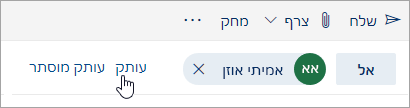
-
כדי לבטל טיוטה של הודעה, בחר בטל בחלק התחתון של חלונית ההודעה.
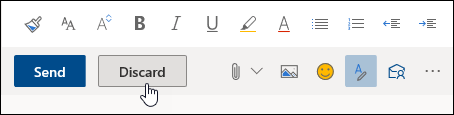
-
השב והשב לכולם כאשר אתה משיב להודעה, תראה את ההודעה RE: נוסף ל שורת הנושא. ההודעה המקורית נוספת מתחת להודעה החדשה.
הערה: קבצים שמצורפים להודעה המקורית אינם נכללים בעת מענה להודעה.
-
קדימה בעת העברת הודעה, הקידומת FW: נוספת ל שורת הנושא כדי להתריע על הנמען שהוא מקבל הודעה שהועברה. ההודעה המקורית נכללת בהודעה המועברת, יחד עם הקבצים שמצורפים להודעה המקורית. באפשרותך לערוך את הטקסט של הודעה שאתה מעביר או להוסיף ולהסיר קבצים מצורפים לפני השליחה.
-
שינוי שורת הנושא בעת מענה להודעת דואר אלקטרוני או העברתה לנמען, באפשרותך לשנות את שורת הנושא של ההודעה. פשוט מחק את שורת הנושא הקיימת והקלד את הנושא החדש.
עדיין זקוק לעזרה?
|
|
כדי לקבל תמיכה ב- Outlook.com, לחץ כאן או בחר עזרה בשורת התפריטים והזן את השאילתה. אם העזרה העצמית לא פתרה את הבעיה, גלול למטה אל עדיין זקוק לעזרה? ובחר כן. כדי ליצור איתנו קשר ב- Outlook.com, תצטרך להיכנס. אם אינך מצליח להיכנס, לחץ כאן. |
|
|
|
לקבלת עזרה נוספת עבור חשבון Microsoft והמינויים שלך, בקר ב-עזרה בנושא חשבון וחיוב. |
|
|
|
כדי לקבל עזרה ולפתור בעיות במוצרים ושירותים אחרים של Microsoft, הזן את הבעיה שלך כאן. |
|
|
|
פרסם שאלות, עקוב אחר דיונים ושתף את הידע שלךבקהילת Outlook.com. |
למידע נוסף
שליחת דואר אלקטרוני מכינוי אחר או מכתובת אחרת
ניהול הודעות דואר אלקטרוני באמצעות כללים ב- Outlook
הוספת תמונות או צירוף קבצים להודעות דואר אלקטרוני ב- Outlook